Реклама
 Cobian Backup это бесплатное программное обеспечение для резервного копирования для Windows. Это забито показанным, все же кажется минималистичным на первый взгляд. Пользователи могут создавать несколько задач резервного копирования для разных целей, резервное копирование можно планировать индивидуально, создавать резервные копии файлов в нескольких разных местах, сжимать или шифровать резервные копии и многое другое. Если вы ищете действительно универсальный и простой в использовании инструмент резервного копирования, не смотрите дальше.
Cobian Backup это бесплатное программное обеспечение для резервного копирования для Windows. Это забито показанным, все же кажется минималистичным на первый взгляд. Пользователи могут создавать несколько задач резервного копирования для разных целей, резервное копирование можно планировать индивидуально, создавать резервные копии файлов в нескольких разных местах, сжимать или шифровать резервные копии и многое другое. Если вы ищете действительно универсальный и простой в использовании инструмент резервного копирования, не смотрите дальше.
Cobian Backup была разработана Луисом Кобианом. Он написан на Delphi и раньше был открытым исходным кодом в соответствии с общественной лицензией Mozilla Никогда версии не были закрытыми. Само программное обеспечение поддерживается обширным файлом справки и учебным пособием, доступным в его папке Program Files.
Установка Cobian Backup
Установка проведет вас через обычную процедуру установки, такую как соглашение TOS и создание ярлыков, но она также включает в себя более сложные шаги. Некоторые параметры требуют пояснений, которые предлагаются как в подсказке при наведении курсора, так и в файле справки. Расположение
Файл справки на вашем компьютере может отличаться, в зависимости от вашей операционной системы. Во время настройки вы можете в любой момент переключиться на один из более чем дюжины языков через меню слева.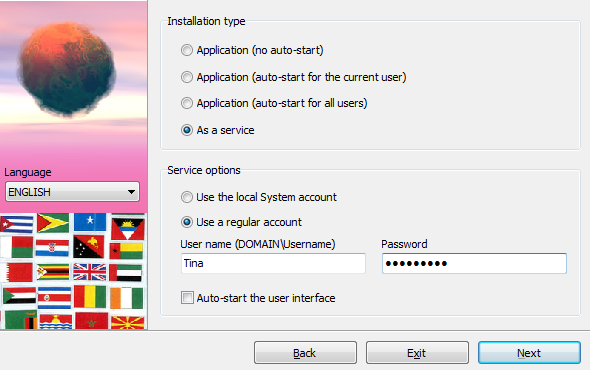
Как только программа будет установлена, она будет находиться в системном трее Windows. Откройте его, чтобы продолжить настройку.
Настройка Cobian Backup
Cobian Backup предлагает множество расширенных функций, но разработчику удалось упаковать их в простой и довольно интуитивно понятный интерфейс. Чтобы создать новую задачу резервного копирования, нажмите значок +.
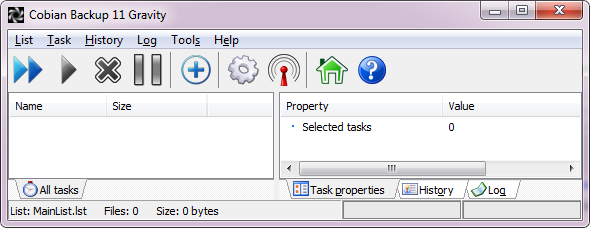
Задачи резервного копирования организованы как настройки программного обеспечения. В левой строке меню есть восемь различных категорий, и в главном окне справа можно выбрать параметры. Под Общее Вы задаете имя задачи и выбираете тип резервной копии. Пояснения для каждой опции даны во всплывающей подсказке.
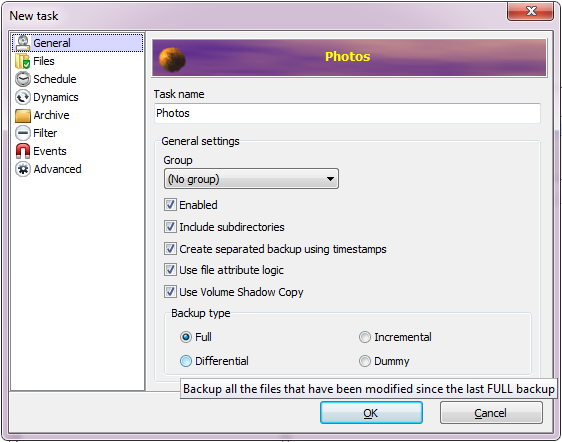
Источник и место назначения резервной копии выбираются в разделе файлы. Вы можете добавить файлы, каталоги, FTP или добавить источник вручную. Последнее полезно, например, когда внешнее устройство в данный момент не подключено к вашему компьютеру. Если вы добавите несколько адресатов, все они будут использованы, если все они доступны, однако резервная копия не будет отменена, если один из них не подключен. Вы можете перетаскивать файлы и папки из проводника Windows. Это последний обязательный шаг.
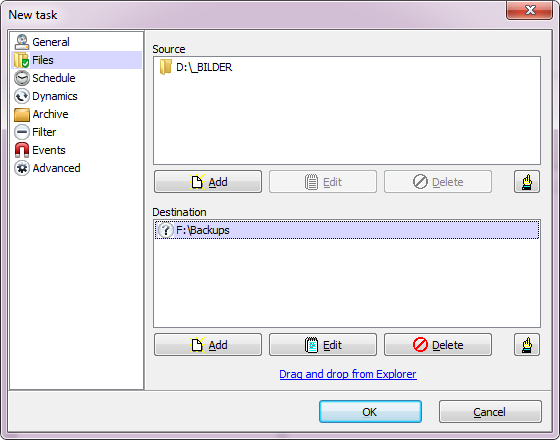
Чтобы использовать График необязательно, но, очевидно, ключ к хорошей резервной копии. Вы можете выбрать из ряда вариантов. Мой личный фаворит на старте один, хотя это не всегда практично.
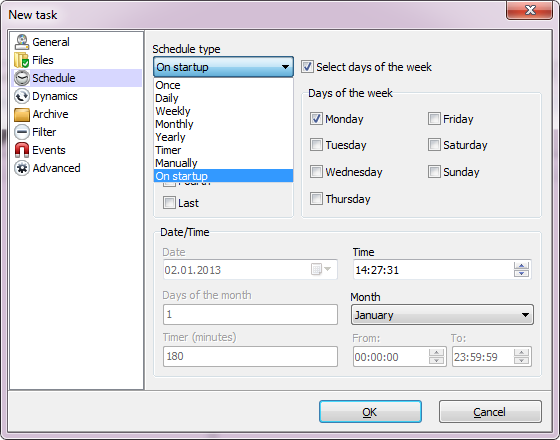
Все следующие настройки являются дополнительными и необязательными. Под динамика Вы можете установить приоритет, сколько полных копий хранить в резервной копии и когда делать полные копии, если вы выбрали инкрементное или дифференциальное резервное копирование. Для экономии места и повышения безопасности вы можете создавать сжатые и зашифрованные резервные копии с помощью Архив. Фильтр позволяет включать или исключать определенные файлы. Под Мероприятия Вы можете открывать или закрывать программы до или после резервного копирования. Наконец, есть продвинутый настройки, такие как использование абсолютных путей или запуск задачи от имени другого пользователя.
Запуск резервных копий
Вы должны всегда устанавливать расписание для ваших резервных копий, чтобы они запускались автоматически. Тем не менее, вы также можете запускать все задачи вручную в любое время. Нажмите кнопку воспроизведения, чтобы запустить выбранные задачи, одну или несколько. Нажмите кнопку двойного воспроизведения слева, чтобы выполнить все задачи. После подтверждения вы можете выключить компьютер после выполнения всех задач.
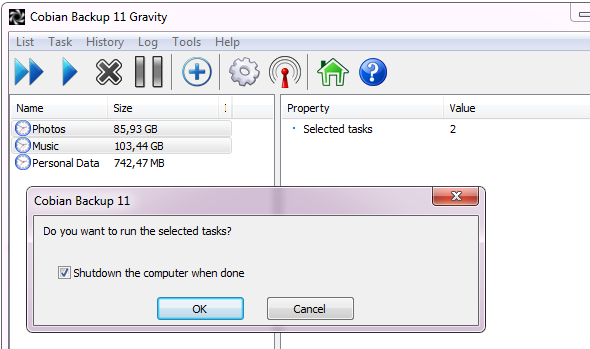
Резервные копии могут быть приостановлены или отменены с помощью соответствующих кнопок, которые становятся доступными при выполнении задачи.
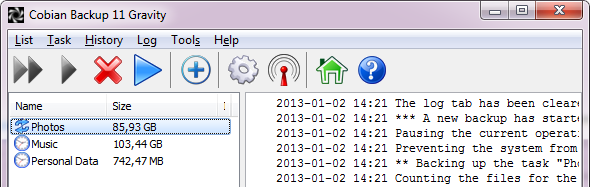
В качестве примечания я должен упомянуть, что Cobian Backup потерпел крах на мне в прошлом. Однако этого никогда не происходило, когда выполнялось резервное копирование, и текущая версия выглядит стабильной. Просто убедитесь, что программа действительно работает в режиме ожидания, когда вы ожидаете, что она автоматически запустит задачу резервного копирования.
Дополнительные функции
Просмотр строки меню покажет много других функций, например, клонирование задачи и несколько инструментов. Дополнительные расширенные параметры доступны через кнопку «Настройки». Здесь вы можете изменить язык, установить горячую клавишу, настроить журналы, настроить функцию журнала почты, установить Ограничение скорости FTP, настройка внешнего вида Cobian Backup и его функциональности, а также многое другое Больше.
Кроме того, Cobian Backup предлагает Руководство (расположение файла на вашем компьютере может быть другим), которое проведет вас через весь процесс установки и настройки. Хотя скриншоты показывают, что он основан на версии 9, он не сильно отличается от текущей версии. Наконец, много дополнительной информации, например, теории резервного копирования, доступно в Файл справки.
Заключение
Четкий интерфейс Cobian Backup обеспечивает быстрый доступ к ключевым функциям, поэтому даже неопытные пользователи могут перемещаться по нему, не перегружаясь множеством опций. С другой стороны, опытные пользователи будут впечатлены продвинутыми функциями, которые предлагают не многие платные инструменты. В совокупности Cobian Backup является надежным, всеобъемлющим и интуитивно понятным инструментом резервного копирования.
Более подробную информацию о резервных копиях в целом и Cobian Backup в частности можно найти в нашем Руководство по резервному копированию и восстановлению Руководство по резервному копированию и восстановлению WindowsБедствия случаются. Если вы не хотите потерять свои данные, вам нужна хорошая процедура резервного копирования Windows. Мы покажем вам, как подготовить резервные копии и восстановить их. Прочитайте больше . Cobian Backup - одна из лучших программ, перечисленных на нашем сайте. Лучшее программное обеспечение для Windows Лучшее программное обеспечение для ПК на вашем компьютере с WindowsХотите лучшее программное обеспечение для ПК для вашего компьютера с Windows? Наш обширный список собирает лучшие и самые безопасные программы для всех нужд. Прочитайте больше стр. Если вы предпочитаете использовать функции Windows по умолчанию, прочитайте Как настроить и использовать функцию резервного копирования и восстановления Windows 7 Как настроить и использовать функцию резервного копирования и восстановления Windows 7Не секрет, когда я говорю, что рано или поздно вам понадобится резервная копия ваших личных данных. У вас есть один прямо сейчас? Что мешает большинству людей готовить регулярные резервные копии ... Прочитайте больше .
Как вы управляете своими резервными копиями?
Кредиты изображений: Резервное копирование файлов и документов через Shutterstock
Тина пишет о потребительских технологиях уже более десяти лет. Она имеет докторскую степень в области естественных наук, диплом из Германии и степень магистра из Швеции. Ее аналитический опыт помог ей стать выдающимся журналистом-технологом в MakeUseOf, где она теперь занимается исследованиями и операциями с ключевыми словами.


